Nikon Coolpix L18: 5 Выберите, следует ли печатать дату
5 Выберите, следует ли печатать дату : Nikon Coolpix L18
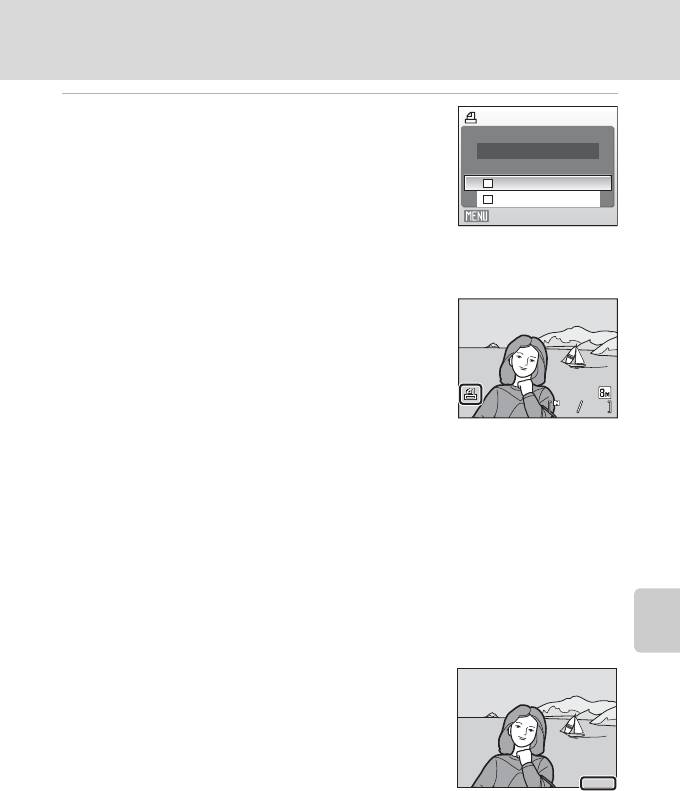
Создание задания печати DPOF. Задание печати
5 Выберите, следует ли печатать дату
Задание печати
съемки и информацию о снимке.
Выберите Дата и нажмите кнопку k, чтобы
Гото во
печатать дату записи на всех снимках в задании
печати.
Дата
Информация
Выберите Информация и нажмите кнопку k,
Выход
чтобы печатать выдержку и диафрагму на всех
снимках задания печати.
Подключение к телевизору, компьютеру и принтеру
Выберите Готово и нажмите кнопку k для завершения задания печати и
выхода.
При просмотре снимков, выбранных для
печати, отображается символ w.
B Печать с датой и информацией о снимке. Примечание
Параметры Дата и Информация, выбранные в меню настройки печати, можно
печатать на снимках на принтере, совместимом с DPOF (A 107), способном
печатать параметры даты и информации.
• Обратите внимание, что информация не может быть напечатана на снимках, если
фотокамера подключена к принтеру с помощью USB кабеля, входящего в комплект
поставки, и выбран параметр Печать DPOF
(A 58).
• Параметры Дата и Информация сбрасываются каждый раз, когда отображается
меню задания печати.
C Удаление всех заданий печати
На шаге 3 выберите параметр Удал. задание печати и нажмите кнопку k. Задания
печати для всех снимков будут удалены.
C Параметр «Дата» задания печати. Примечание
При включении параметра Дата в меню задания печати
и выборе режима печати DPOF на снимках печатаются
дата и время, записанные во время их съемки. После
записи снимков дата и время, напечатанные с
использованием этого параметра, не изменяются при
изменении параметров даты и времени в меню
настройки фотокамеры.
D Впечатывание даты
При использовании параметра Впечатывание даты (A 81) в меню настройки на
снимках будет печататься дата съемки. При использовании подобных снимков дата
может быть напечатана и на принтерах, не поддерживающих впечатывание даты.
На снимках печатается только впечатанная дата, даже если для параметра Задание
печати выбрано значение Дата.
61
44
44
15/05/2008 15:30
15/05/2008 15:30
0004.JPG
0004.JPG
0004.JPG
15.05.2008
15 . 0 5 . 2008
15.05.2008
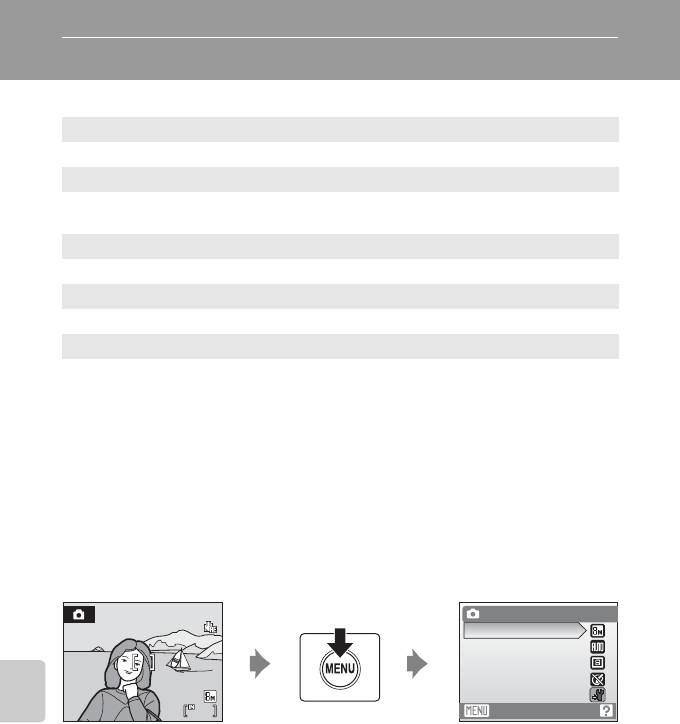
Меню съемки, просмотра и настройки
Параметры съемки: меню съемки
Меню съемки в авто режиме (A 31) содержит следующие параметры.
1
A Режим изображения
A 63
Выбор размера и качества изображения.
2
B Баланс белого
A 65
Выбор баланса белого в соответствии с источником
освещения.
2
C Непрерывный
A 67
Можно применить настройки Непрерывный и BSS.
2
F Параметры цвета
A 68
При записи снимка применяются цветовые эффекты.
3
F Настройка
A 74
Отображение меню настройки.
Меню съемки, просмотра и настройки
1
Настройку Режим изображения можно применить в меню сюжетного
режима.
2
См. сведения об ограничениях, относящихся к данным параметрам (A 69).
3
Параметр Настройка можно выбрать в других меню режима съемки.
Отображение меню съемки
Чтобы отобразить меню выбора режима съемки, в режиме съемки
нажмите кнопку выбора режима съемки и выберите в меню съемки
режим A (авто).
Нажмите кнопку d, чтобы отобразить меню съемки.
Aвто режим
Режим изображения
Баланс белого
Непрерывный
Параметры цвета
Настройка
Выход
• Для выбора меню и подтверждения выбора используйте
мультиселектор (A 9).
• Для выхода из меню съемки нажмите кнопку d.
62
7
7
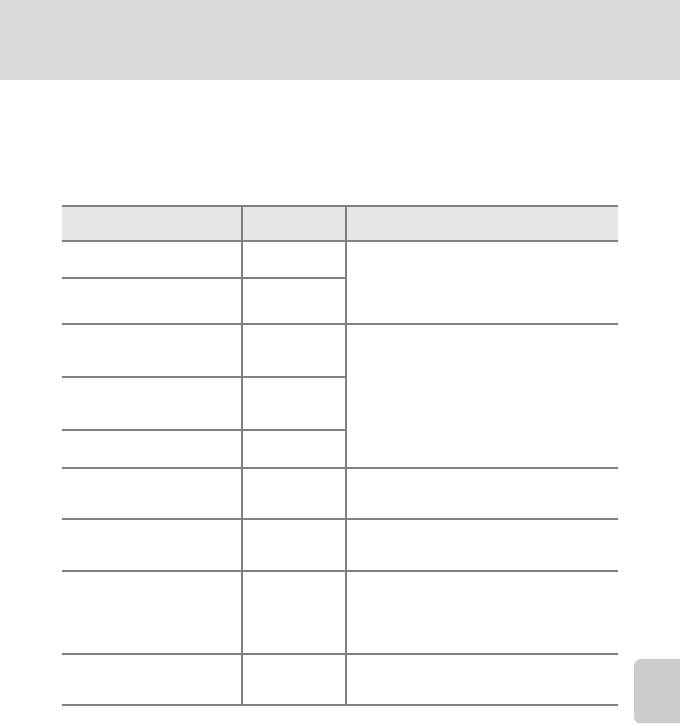
Параметры съемки: меню съемки
A Режим изображения
Снимки, сделанные с помощью цифровой фотокамеры,
записываются в виде файлов изображений. Размер файлов, а
значит, и количество снимков, которые можно записать, зависят от
размера и качества изображений. Перед съемкой выберите размер
изображения в соответствии с дальнейшим применением снимка.
Размер
Параметр
Описание
(в пикселях)
Высокий (3264P)
Самое высокое качество снимков
z
3264 × 2448
(только для L18)
для последующего увеличения или
получения высококачественных
Высокий (3072P)
отпечатков. Коэффициент сжатия
M
3072 × 2304
(только для L16)
примерно равен 1:4.
Нормальный
1
y
(3264)
(только
3264 × 2448
для L18)
В большинстве случаев — это
Нормальный
2
оптимальный выбор. Коэффициент
Меню съемки, просмотра и настройки
d
(3072)
(только
3072 × 2304
сжатия примерно равен 1:8.
для L16)
Нормальный
e
2592 × 1944
(2592)
Меньший размер позволяет сохранить
Нормальный
g
2048 × 1536
больше снимков. Коэффициент сжатия
(2048)
примерно равен 1:8.
Используется для просмотра на мониторе
j Экран ПК (1024) 1024 × 768
компьютера.
Коэффициент сжатия примерно равен 1:8.
Используется для полноэкранного
просмотра на телевизоре или
k Экран ТВ (640) 640 × 480
распространения по электронной почте и
публикации в Интернете. Коэффициент
сжатия примерно равен 1:8.
Возможно создание снимков с
Y 16:9 (1920) 1920 × 1080
соотношением сторон 16:9. Коэффициент
сжатия примерно равен 1:8.
1
Настройки по умолчанию для фотокамеры L18
2
Настройки по умолчанию для фотокамеры L16
Символ текущей настройки отображается на мониторе в режимах
съемки и просмотра (A 6, 7).
C Режим изображения
Настройки режима изображения можно также подтвердить в меню сюжетного
режима. Изменения, внесенные в настройки режима изображения в любом из
доступных меню, применяются ко всем режимам съемки.
Настройку режима изображения невозможно подтвердить в меню простого авто режима.
y Нормальный (3264) для L18 и d Нормальный (3072) для L16 зафиксированы.
63
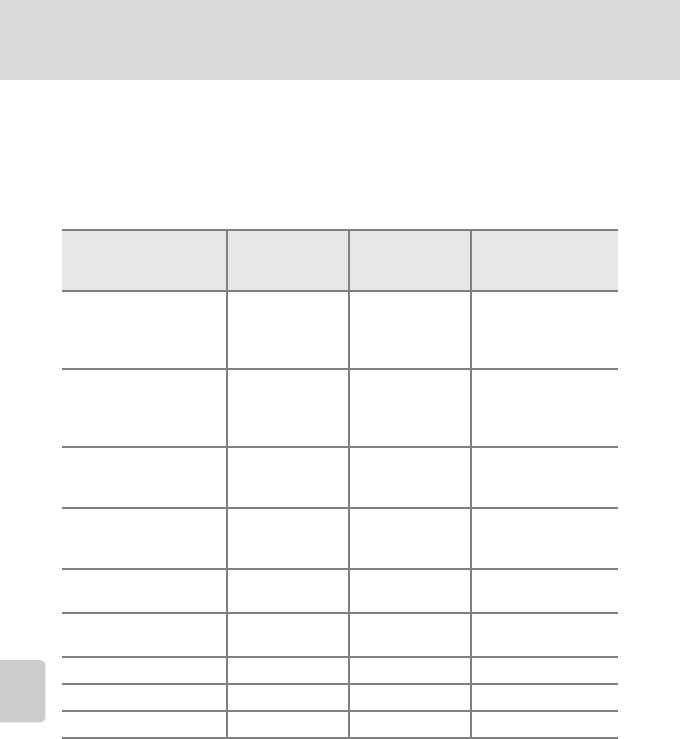
Параметры съемки: меню съемки
C Число оставшихся кадров
В следующей таблице приведено примерное число снимков, которое можно
сохранить во внутренней памяти и на карточке памяти емкостью 256 МБ. Обратите
внимание, что число снимков, которое может храниться в памяти, зависит от
композиции снимка (за счет сжатия JPEG). Кроме того, количество снимков на
карточках разных производителей может отличаться, даже если объем памяти
карточек
совпадает.
Внутренняя
Размер отпечатка
Карточка
Настройка
память
1
(при печати 300
памяти
(256 МБ)
2
(приблиз. 21 МБ)
точек на дюйм; см)
Высокий
(3264 P)
z
34528 × 21
(только для
L18)
Высокий
Меню съемки, просмотра и настройки
(3072 P)
M
45026 × 19,5
(только для
L16)
Нормальный
y
(3264) (только
79528 × 21
для L18)
Нормальный
d
(3072) (только
8 105 26 × 19,5
для L16)
Нормальный
e
12 150 22 × 16,5
(2592)
Нормальный
g
19 245 17 × 13
(2048)
j Экран ПК (1024) 79 985 9 × 7
k Экран ТВ (640) 102 1260 5 × 4
Y 16:9 (1920) 30 370 16 × 9
1
Если число оставшихся снимков составляет 10000 и более штук, на дисплее
отображается число 9999.
2
Размер отпечатка вычисляется делением числа пикселей на разрешение
принтера (точек на дюйм) и умножением на 2,54 см. Однако при одном и том
же размере изображения размер снимков, напечатанных с более высоким
разрешением, меньше указанного, а размер снимков, напечатанных с более
низким разрешением, превышает указанное значение.
64
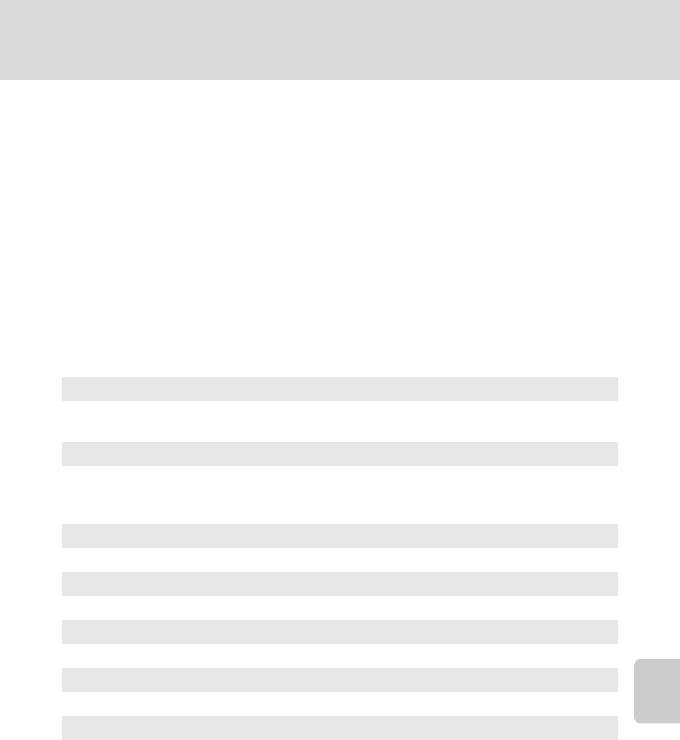
Параметры съемки: меню съемки
B Баланс белого
Цвет света, отраженного от объекта, изменяется в зависимости от
цвета источника света. Человеческий мозг может адаптироваться к
изменению условий освещения, поэтому человек воспринимает
белый цвет независимо от того, где расположены белые объекты: в
тени, под прямыми солнечными лучами или освещены лампой
накаливания. Цифровые фотокамеры также способны
адаптироваться путем обработки снимков в
соответствии с цветом
источника освещения. Этот эффект называется «балансом белого».
Для получения на снимке естественных цветов перед съемкой
выберите значение баланса белого, соответствующее источнику
освещения. Хотя для большинства видов освещения можно
использовать значение Авто, однако для достижения более точного
результата можно также выбрать значение баланса белого,
соответствующее определенному источнику света.
a Авто (настройка по умолчанию)
Меню съемки, просмотра и настройки
Баланс белого настраивается автоматически с учетом условий
освещения. В большинстве случаев — это оптимальный выбор.
b Ручная настройка
При нестандартных условиях освещения в качестве эталона для
настройки баланса белого используется нейтрально окрашенный объект.
Дополнительную информацию см. в разделе «Ручная настройка» (A 66).
c Дневной свет
Баланс белого настроен для прямого солнечного света.
d Лампа накаливания
Используется при освещении лампами накаливания.
e Лампа дн. света
Используется при освещении лампами дневного света большинства типов.
f Облачно
Используется при съемке на улице в облачную погоду.
g Вспышка
Используется в режиме вспышки.
Воздействие этих параметров можно предварительно просмотреть
на мониторе. При любых значениях, кроме Авто, на мониторе
отображается символ текущей настройки (A 6).
B Режим вспышки
При настройках баланса белого, отличных от Авто или Вспышка, выключите
вспышку (W) (A 26).
65
Оглавление
- 1 Откройте крышку батарейного отсека/
- 1 Для включения фотокамеры нажмите
- 6 Изменение даты и времени
- 1 Выключите фотокамеру и откройте
- 1 Для включения фотокамеры нажмите
- 1 Подготовьте фотокамеру к съемке.
- 1 Нажмите спусковую кнопку затвора
- 1 Для удаления снимка, отображаемого в
- 1 Нажмите кнопку m (режим вспышки).
- 1 Нажмите кнопку n (автоспуск).
- 1 Нажмите кнопку p (режим
- 1 Нажмите кнопку o (поправка
- 1 В режиме съемки нажмите кнопку
- 1 В режиме съемки нажмите
- 1 Мультиселектором выберите режим p
- 5 После завершения съемки нажмите
- 1 В режиме полнокадрового просмотра
- 1 Нажмите кнопку g (i) в режиме
- 1 В режиме полнокадрового просмотра
- 1 В режиме съемки нажмите
- 1 Выключите фотокамеру.
- 1 Запустите компьютер с установленной на нем программой
- 5 Переносите снимки по завершении загрузки приложения
- 1 Выключите фотокамеру.
- 1 Мультиселектором выберите
- 5 Выберите необходимый размер бумаги и
- 3 Выберите необходимый размер бумаги
- 5 Начнется печать.
- 1 Нажмите кнопку d в режиме
- 5 Выберите, следует ли печатать дату
- 1 Используйте эталонный белый или серый объект для
- 1 Кнопкой мультиселектора J или K
- 1 Мультиселектором выберите пункт
- 1 Мультиселектором выберите Часовой
- 3 Нажмите кнопку K.
- 1 Выберите параметр в меню
- 2 Выберите вариант копирования и






